Como podemos transformar um laptop com Windows 8 em um hotspot Wi-Fi

Caso você não tenha um roteador em casa e você quer poder usá-lo Conexão com a Internet e em outros dispositivos além computador conectado à rede (como Smartphone-ul do equipamento), a solução mais simples é transformar-se computador portátil (este tem dispositivo sem fio integrado) ou Pc-ul (para isso você precisa de um adaptador sem fio) em um Ponto de acesso Wi-Fi. Mas tenha em mente que o mais seguro é proteja sua rede sem fio criado ad hoc com um senha forte, para ter certeza de que ninguém além de você poderá usar a conexão com a Internet sem permissão.

Como podemos criar um ponto de acesso Wi-Fi usando um laptop com Windows 8?
- abrir Conexões de rede (o mais fácil é digitar ncpa.cpl em Tela Iniciar, mas você também pode navegar em Painel de controle > Rede e internet > Centro de rede e compartilhamento > Alterar configurações do adaptador)
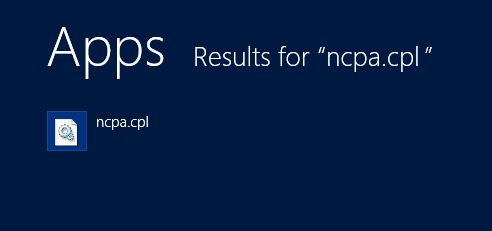
- clique com o botão direito na sua rede e selecione Propriedades
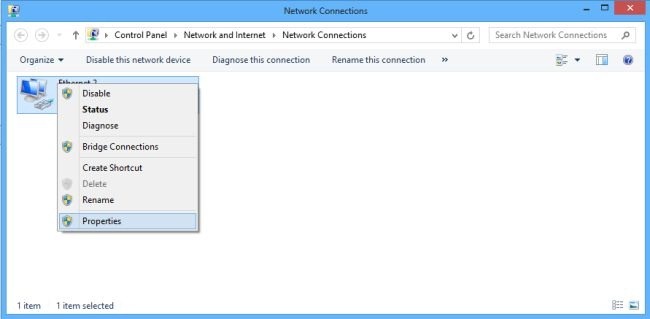
- em Propriedades de Wi-Fi, clique na aba Compartilhamento E verifique a opção Permitir que outros usuários da rede se conectem através da conexão com a Internet deste computador, clique em OK
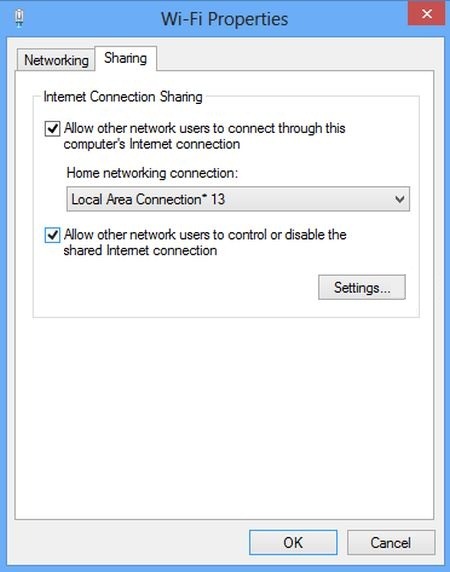
- Abra um Prompt de comando Cu Privilégios de administrador (gosto prompt de comando em Tela Iniciar, selecione Aplicativos, depois clique em direto no resultado e selecione Executar como administrador nas opções exibidas na parte inferior da tela)
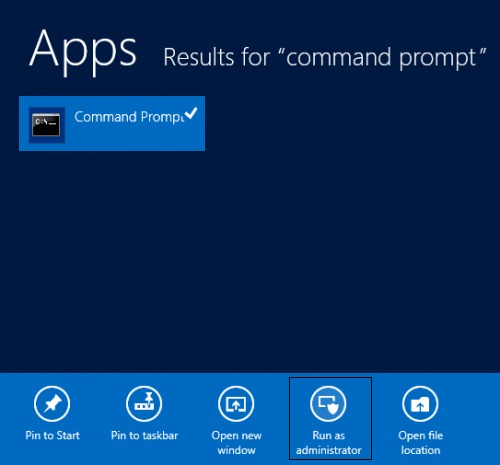
- em seguida, digite o seguinte comando e digite Digitar
netsh wlan definir modo de rede hospedada = permitir ssid = ”AdHoc” key = ”senha”
(onde Ad hoc você pode substituí-lo pelo nome que deseja para a rede criada, novamente senha substitua-o pela senha desejada para protegê-lo)
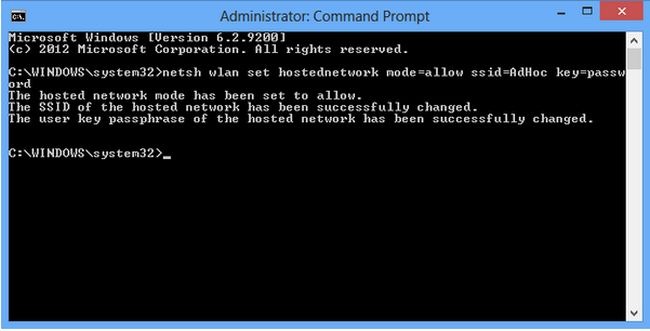
- e finalmente digite o seguinte comando para tornar a rede visível E dar Digitar
netsh wlan iniciar rede hospedada
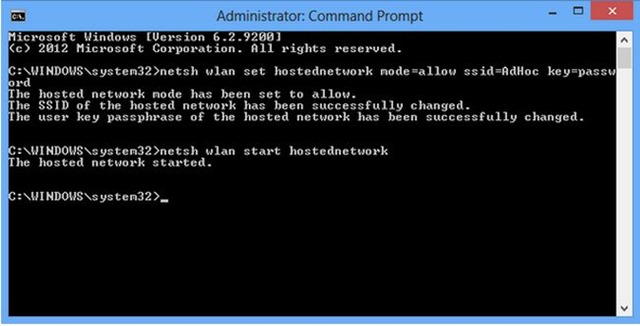
E é isso. Você e os usuários que sabem nome da rede e palavra você será capaz de conectar a internet de outros dispositivos usando rede sem fio criada.
Configurações furtivas – Como transformar seu laptop Windows 8 em um hotspot Wi-Fi
Como podemos transformar um laptop com Windows 8 em um hotspot Wi-Fi
O que há de novo
Sobre Stealth
Apaixonado por tecnologia, escrevo com prazer no StealthSettings.com desde 2006. Tenho uma vasta experiência em sistemas operativos: macOS, Windows e Linux, bem como em linguagens de programação e plataformas de blogging (WordPress) e para lojas online (WooCommerce, Magento, PrestaShop).
Veja todos os posts de StealthVocê também pode estar interessado em...


2 pensamentos sobre “Como podemos transformar um laptop com Windows 8 em um hotspot Wi-Fi”
a rede é criada, mas quando tento conectar meu android ela sempre fica “conectando”…O que posso fazer?